Windows エラー コード 624 (0x270) で示される ERROR_DLL_INIT_FAILED_LOGOFF エラーは、通常、システムのシャットダウンまたは再起動中に発生します。この問題は、アプリケーションがその時点では実行できないプロセスを開始しようとしたときに発生し、アプリケーションの終了につながります。通常、ユーザーには次のようなメッセージが表示されます: {DLL の初期化に失敗しました} ウィンドウ ステーションがシャットダウンしているため、アプリケーションの初期化に失敗しました。
トラブルシューティングの手順に進む前に、保留中の Windows アップデートとソフトウェア アップグレードがすべてインストールされていることを確認してください。エラー メッセージに記載されているアプリケーションをアンインストールすることも効果的です。特に、多くのユーザーが、このエラーの原因として Dr. Watson アプリケーション プログラム デバッガー (dwwin.exe) が頻繁に発生していることに気づいています。
Windows で ERROR_DLL_INIT_FAILED_LOGOFF を解決する方法
1.クリーンブートを実行する
- Windows+ を押してS検索バーを開きます。「システム構成」と入力し、対応する結果を選択します。
- [サービス]タブに移動し、 [Microsoft のサービスをすべて非表示にする]チェックボックスをオンにして、[すべて無効にする]をクリックします。
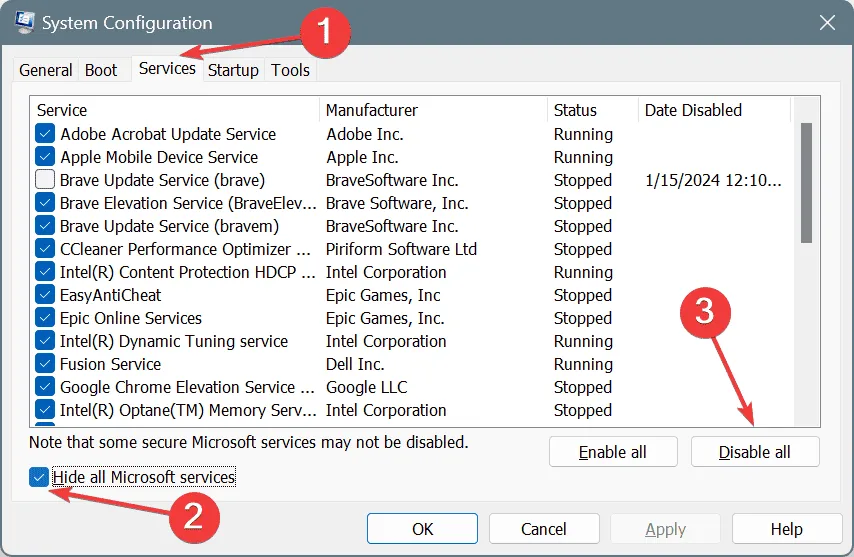
- [スタートアップ]タブに移動し、[タスク マネージャーを開く]を選択します。
- [ステータス] 列で[有効]とマークされているアプリケーションを選択し、 [無効]をクリックします。
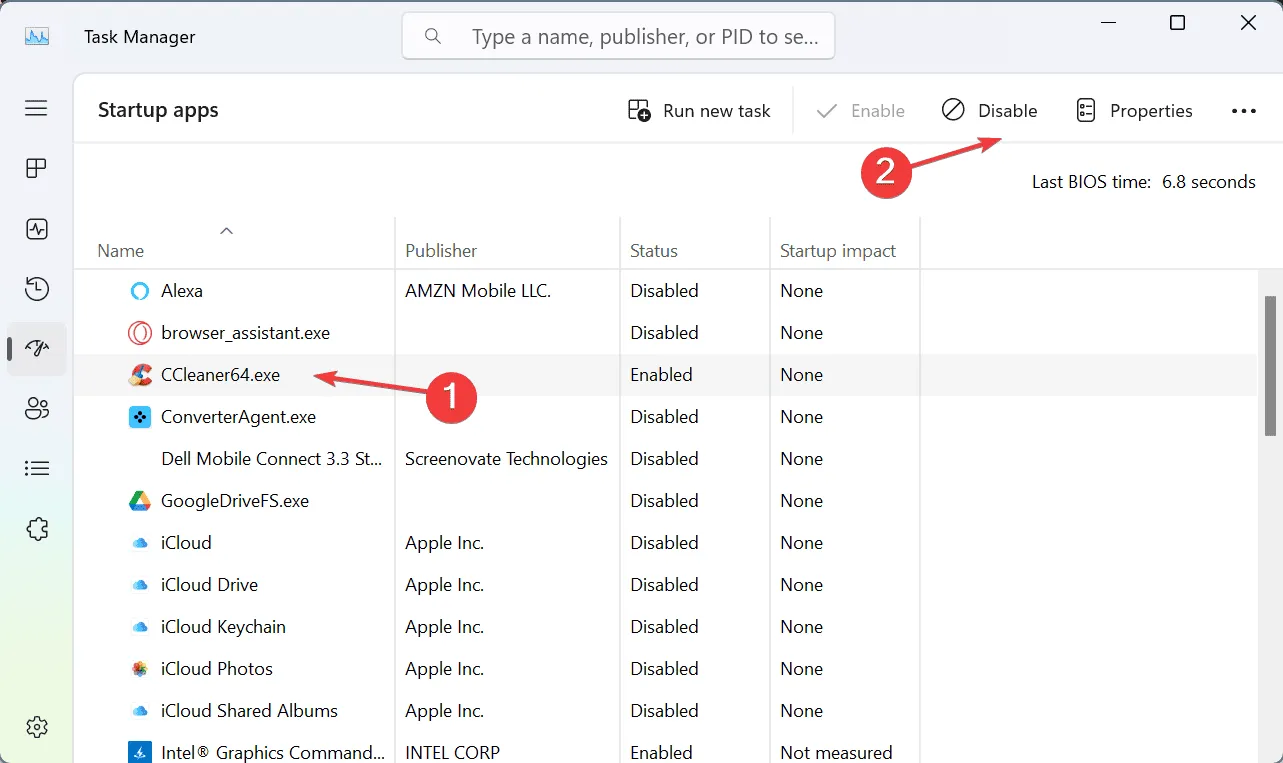
- システム構成に戻り、「適用」をクリックし、「OK」をクリックして変更を保存します。
- 確認プロンプトで「再起動」を選択します。
- コンピュータが再起動したら、再度シャットダウンして、システム エラーが続くかどうかを確認します。
クリーン ブート環境で ERROR_DLL_INIT_FAILED_LOGOFF エラーが発生しない場合は、無効になっているコンポーネントの 1 つが問題の原因である可能性があります。どのコンポーネントかを特定するには、一度に 1 つずつ再度有効にして、それぞれの後にシャットダウンをテストします。エラーが再発する場合は、最後に変更されたコンポーネントが原因であると判断できます。サービスまたはドライバーの場合は、無効にします。アプリケーションの場合は、アンインストールを完了します。
2.高速スタートアップを無効にする
- Windows+を押して検索機能を開きS、「コントロール パネル」と入力して、適切な結果を選択します。
- 「システムとセキュリティ」をクリックします。
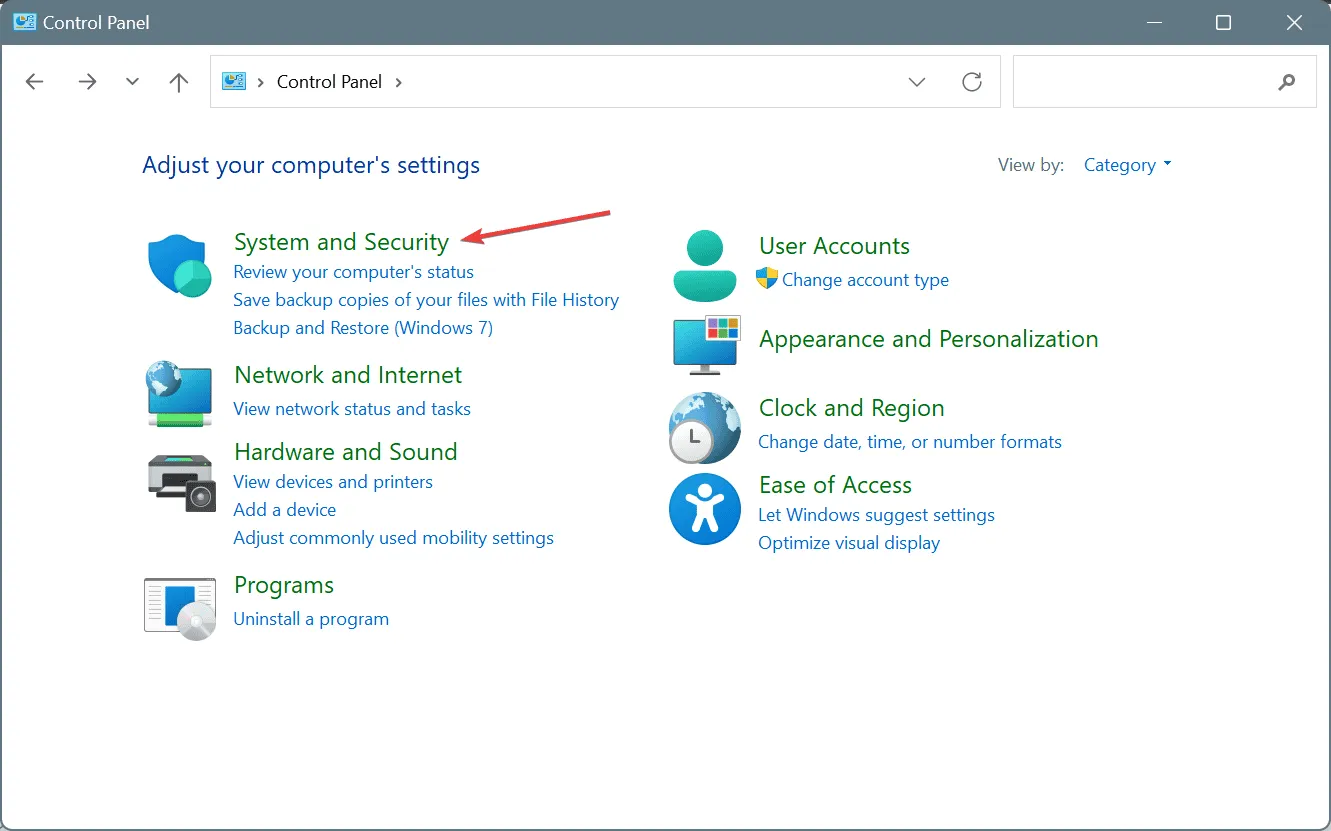
- [電源オプション] メニューの[電源ボタンの動作を変更する]を見つけて選択します。
- [現在利用できない設定を変更する]をクリックします。
- [高速スタートアップを有効にする]のチェックボックスをオフにし、[変更の保存]をクリックします。
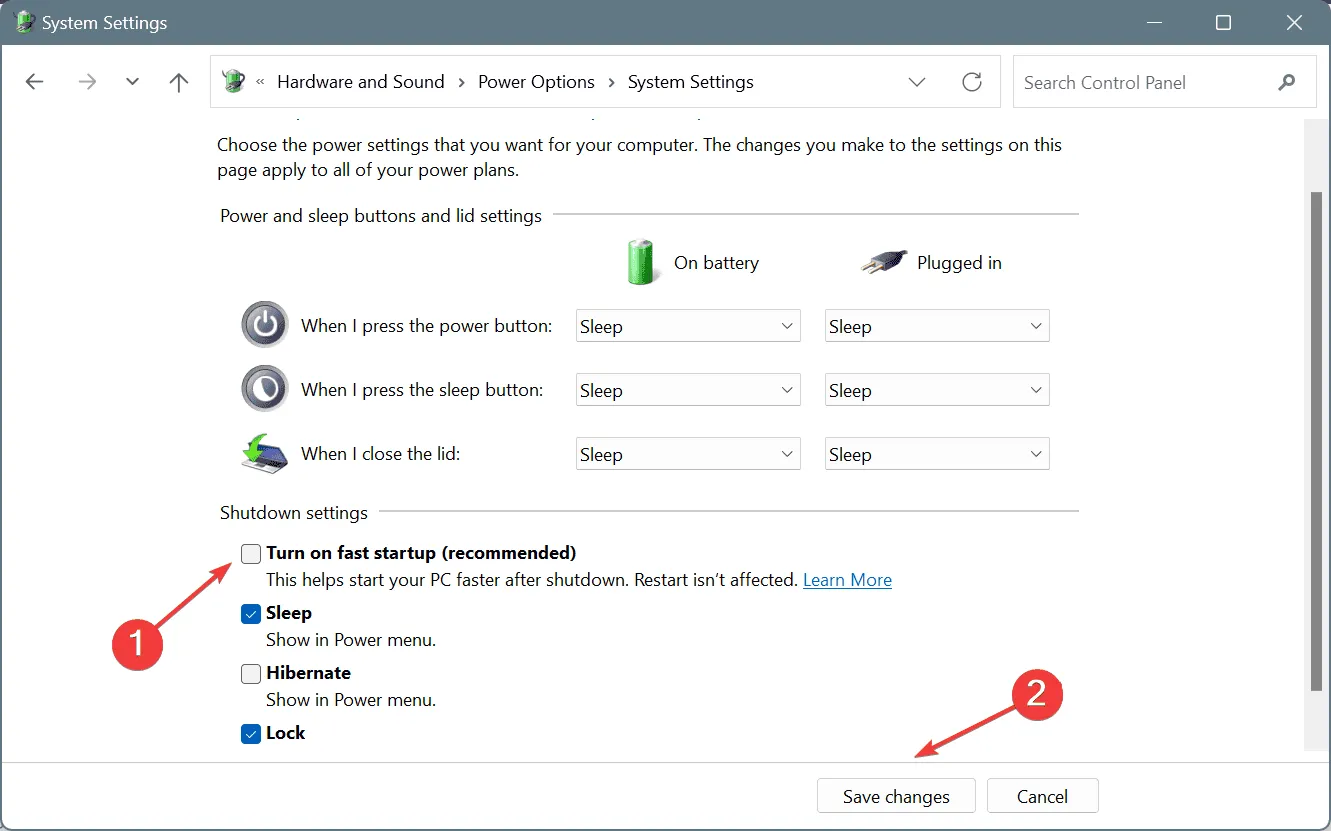
高速スタートアップはシャットダウン時に競合を引き起こし、ERROR_DLL_INIT_FAILED_LOGOFF (624) が表示されることがあります。これが問題であると思われる場合は、高速スタートアップを無効にすると解決できることがよくあります。
3.マルウェアスキャンを実行する
- Windows+ を押して「 Windows Security 」Sと入力し、関連する結果を選択します。
- 「ウイルスと脅威の防止」をクリックします。
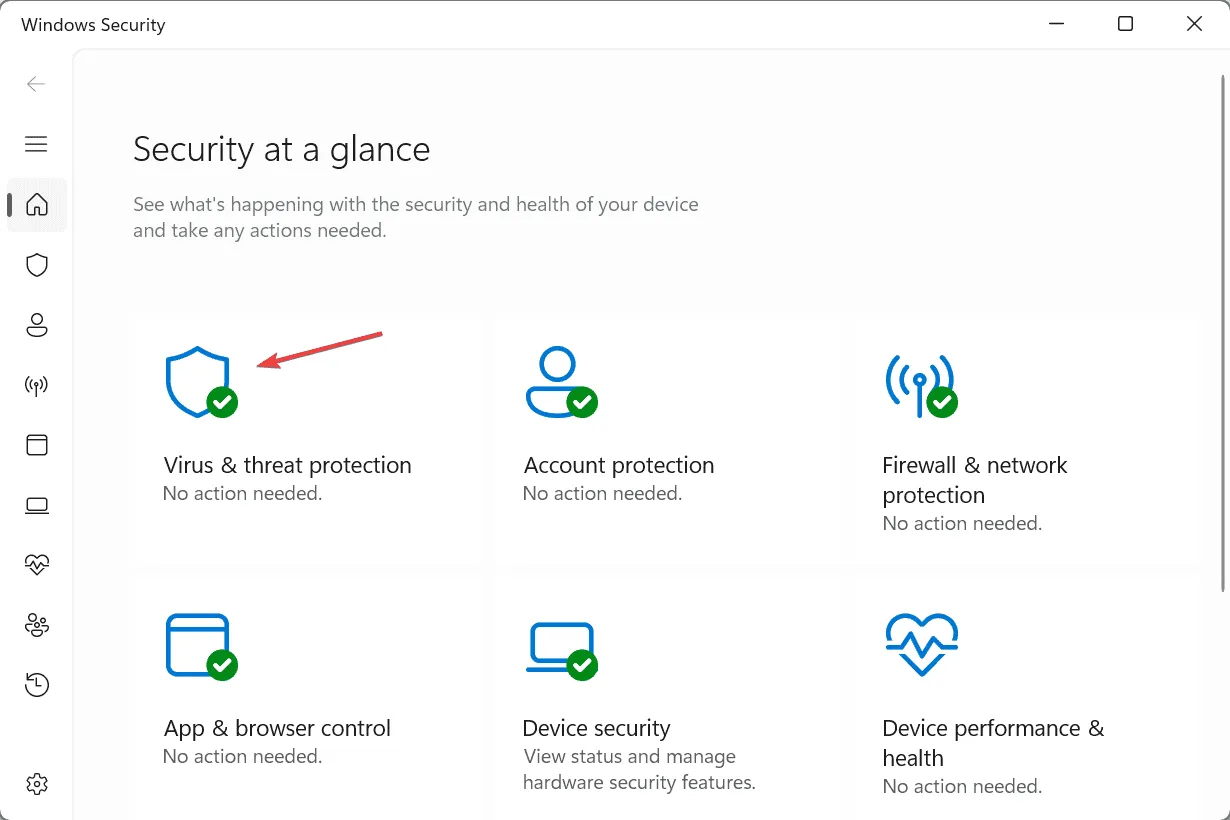
- スキャンオプションを選択します。
- 完全スキャンオプションを選択し、今すぐスキャンをクリックします。
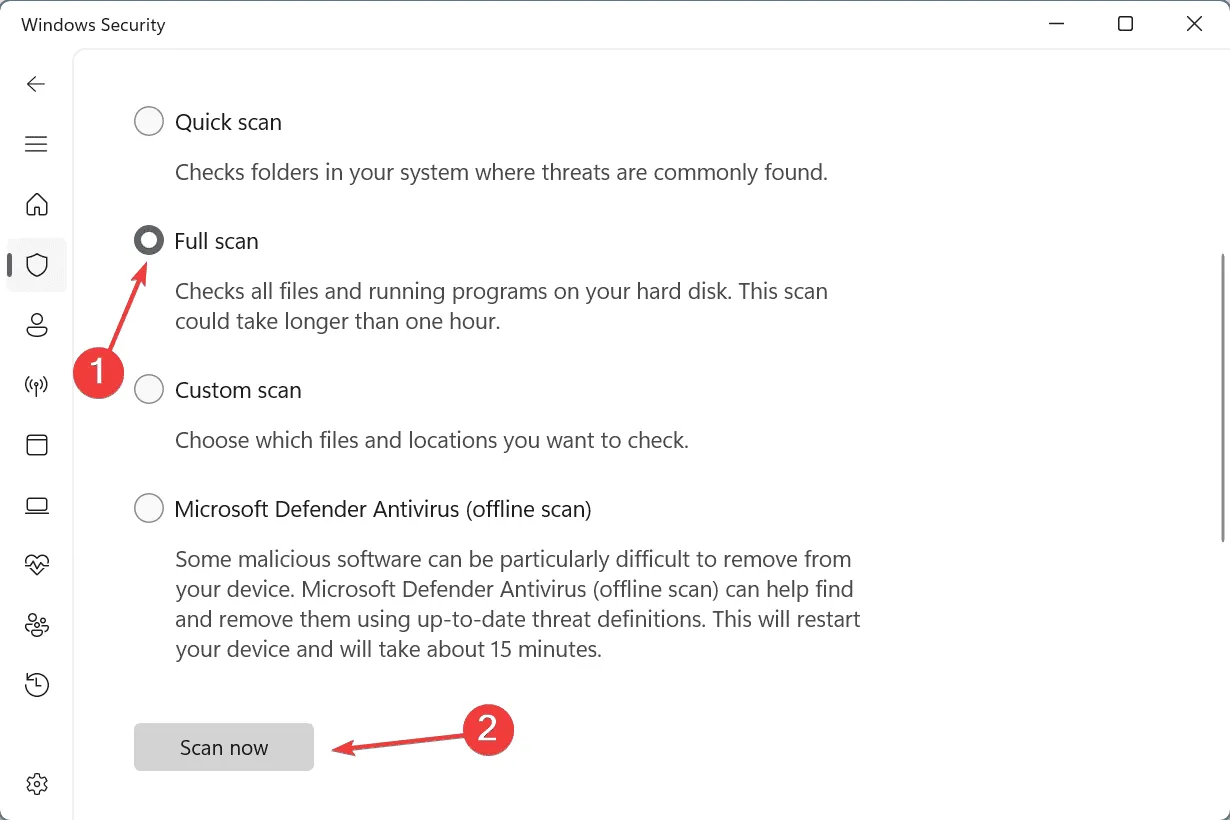
- Windows セキュリティがスキャンを完了するまで待ちます。脅威の完全な検出と削除には 10 ~ 30 分かかる場合があります。
4.問題のあるアプリケーションを再インストールする
- Windows+で実行ダイアログを開き、 appwiz.cplとR入力してを押します。Enter
- システム エラーの原因となっているアプリケーションを見つけて、[アンインストール]をクリックします。
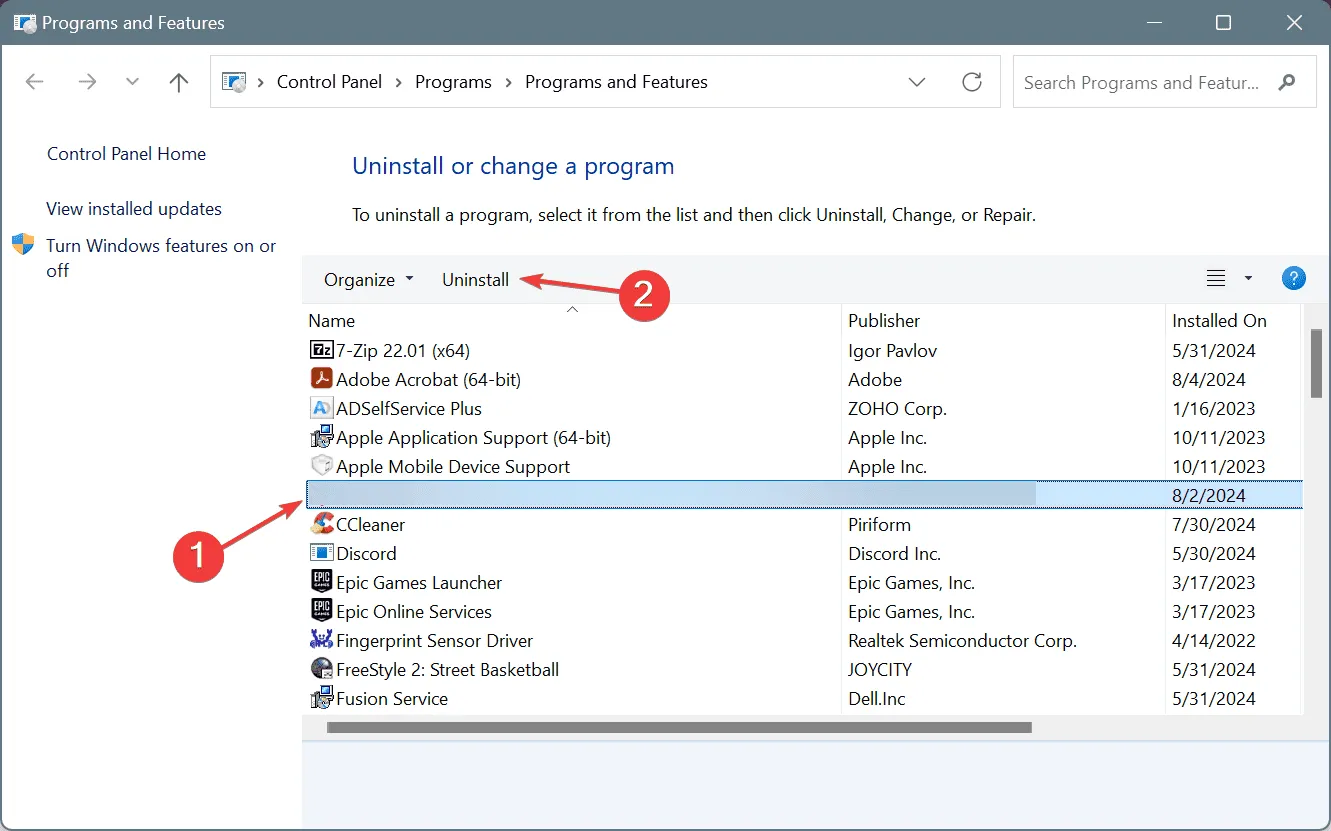
- 指示に従ってアプリケーションをアンインストールし、システムを再起動します。
- PC を再起動した後、公式 Web サイトからアプリケーションを再インストールします。
特定のアプリケーションが ERROR_DLL_INIT_FAILED_LOGOFF の根本原因であることがわかった場合、通常はそのアプリケーションを再インストールすると機能が回復します。ただし、問題が解決しない場合は、信頼できるソフトウェア アンインストーラーを使用してアプリケーションの残りを削除する必要がある場合があります。アプリケーションが必須でない場合は、再インストールするのではなく、完全に削除することを検討してください。
5.破損したユーザープロファイルを削除する
Citrix MetaFrame などのアプリケーションにサインインするときに ERROR_DLL_INIT_FAILED_LOGOFF が発生する場合は、ユーザー プロファイルに問題がある可能性があります。この問題を解決するには、破損したユーザー プロファイルを削除します。削除する前に、これが PC 上の唯一のアカウントである場合は、潜在的な問題を防ぐためにローカル アカウントを作成してください。
ERROR_DLL_INIT_FAILED_LOGOFF Win32 エラーの解決に他の方法がすべて失敗した場合は、影響を受けるアプリケーションの専用サポート チームに遠慮なく連絡して、カスタマイズされた支援を受けてください。
ご質問、ご意見、または役に立った提案を共有する場合は、お気軽に下記にコメントを残してください。
よくある質問
1. ERROR_DLL_INIT_FAILED_LOGOFF とは何ですか?
ERROR_DLL_INIT_FAILED_LOGOFF は、システムのシャットダウンまたは再起動中にプロセスが不適切なタイミングで実行され、DLL の初期化に失敗した場合にコード 624 (0x270) で表示される Windows エラーです。
2. ERROR_DLL_INIT_FAILED_LOGOFF エラーの原因を特定するにはどうすればよいですか?
クリーン ブートを実行すると、ERROR_DLL_INIT_FAILED_LOGOFF の原因を特定できます。この方法では、さまざまなアプリケーションとサービスを 1 つずつ無効にし、無効にしたときにどのコンポーネントがエラーをトリガーするかを特定できます。
3.システムを更新することで ERROR_DLL_INIT_FAILED_LOGOFF を解決できますか?
はい、Windows オペレーティング システムとすべてのソフトウェアを更新すると、ERROR_DLL_INIT_FAILED_LOGOFF エラーの原因となっている根本的な問題が解決される可能性があります。トラブルシューティングを行う前に、必ずシステムが最新であることを確認してください。
コメントを残す